win7怎么关闭开机自启动程序呢,客户使用win7的使用有的时候发现自己的电脑启动很慢,然后发现原来是开机后启动了许多程序,并且大部分都是不需要用的程序,因此想要关掉,但是
win7怎么关闭开机自启动程序呢,客户使用win7的使用有的时候发现自己的电脑启动很慢,然后发现原来是开机后启动了许多程序,并且大部分都是不需要用的程序,因此想要关掉,但是不知道怎么操作,下面就是win7怎么关闭开机自启动程序方式介绍,大家根据以下方式的操作就可以解决这个问题了。
win7怎么关闭开机自启动程序
2、在菜单栏中点击,键入msconfig,并选择msconfig.exe。你也可以通过按下Win+R快捷键并输入msconfig,然后按回车来实现。
2、在常规项中,选择中“有选择的启动”。
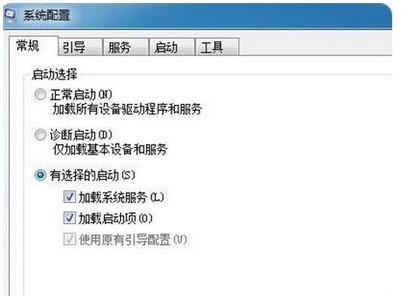
3、随后如图所示,点击启动项。
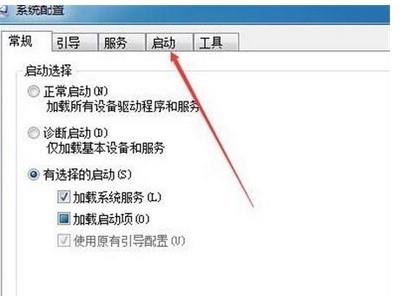
4、把那些不需要开机启动的软件除掉勾。
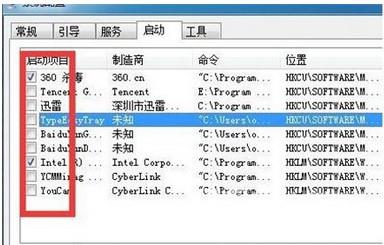
5、注意重启电脑才能起效,当然你可以立即重启,也能稍后重启。一般选后者,总之下次开机就不会有这些自启动的程序了。

